ماذا تعني الرموز المختلفة في تطبيق كاميرا Samsung
تمامًا مثل تطبيقات Samsung الأخرى ، يتم تحميل تطبيق الكاميرا الخاص بها بالميزات. ستجد أحيانًا رموزًا جديدة تظهر هنا وهناك في التطبيق. وقد يؤدي ذلك إلى إرباك المستخدم ما لم يعرف معنى الرموز في تطبيق الكاميرا. هذا ما سنساعدك به. في هذا المنشور ، أوضحنا معنى رموز ورموز تطبيق Samsungتمامًا مثل تطبيقات Samsung الأخرى ، يتم تحميل تطبيق الكاميرا الخاص بها بالميزات. ستجد أحيانًا رموزًا جديدة تظهر هنا وهناك في التطبيق. وقد يؤدي ذلك إلى إرباك المستخدم ما لم يعرف معنى الرموز في تطبيق الكاميرا. هذا ما سنساعدك به. في هذا المنشور ، أوضحنا معنى رموز ورموز تطبيق Samsung Camera. هيا بنا نبدأ. Camera. هيا بنا نبدأ.
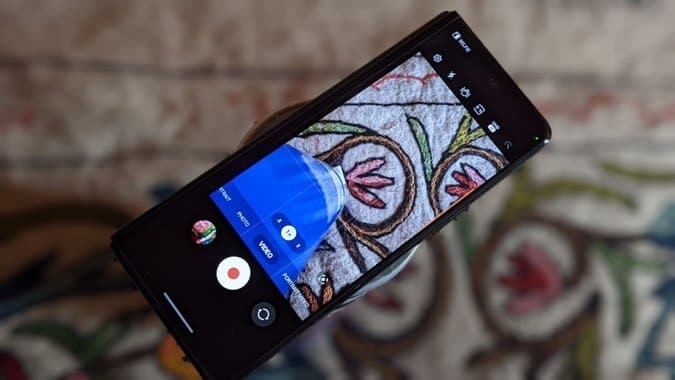
أيقونات تطبيقات الكاميرا الأساسية
هذه هي رموز تطبيق Samsung Camera التي ستجدها في كل وضع كاميرا.
معرض الصور
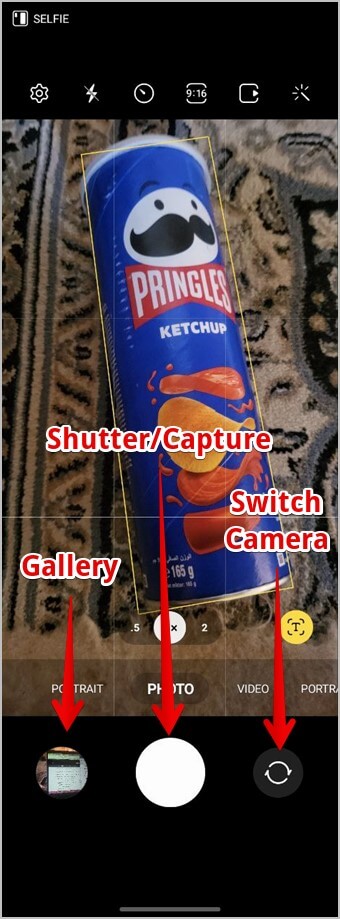
انقر فوق هذا الرمز لعرض الصور الملتقطة في تطبيق معرض Samsung.
نصيحة: تحقق من أفضل إعدادات وميزات معرض Samsung.
زر الغالق
كما هو متوقع ، يتيح لك هذا الزر التقاط الصور أو مقاطع الفيديو. اضغط لفترة طويلة على هذا الزر في وضع الصورة لبدء التقاط الفيديو دون التبديل إلى وضع الفيديو أولاً.
تبديل الكاميرا (سهم مزدوج)
اضغط على هذه الأيقونة للتبديل بين الكاميرات الأمامية والخلفية.
نقطة خضراء
ستظهر نقطة خضراء في الزاوية العلوية اليمنى عند استخدام تطبيق Samsung Camera أو الكاميرا في أي تطبيق آخر. هذا في الأساس رمز خصوصية يخبر المستخدم أن الكاميرا تستخدم بواسطة بعض التطبيقات.
أيقونات وضع الصور
تظهر أيقونات Samsung Camera هذه في أوضاع صور مختلفة مثل الصورة العادية ، والصور الشخصية ، والتقاط الفردي.
علامة الترس
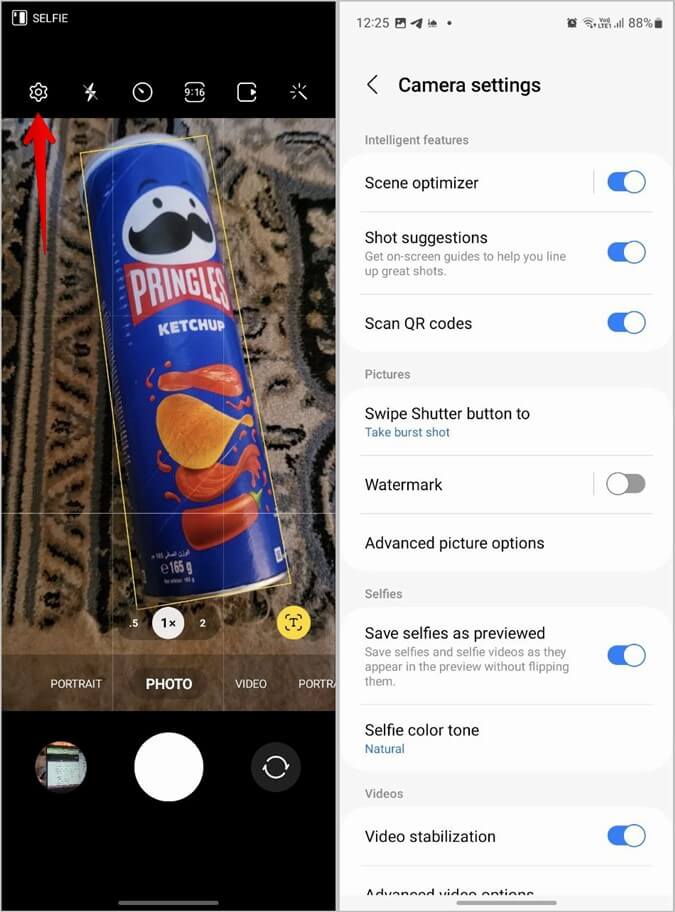
ينقلك هذا الرمز إلى صفحة إعدادات الكاميرا حيث يمكنك تمكين ميزة مسح رمز الاستجابة السريعة وإضافة علامة مائية إلى الصور وتخصيص إعدادات الصور الشخصية والفيديو من بين أشياء أخرى.
رمز البرق
يمثل رمز البرق مصباحًا يدويًا. اضغط على أيقونة Lightning وسترى ثلاثة أيقونات مختلفة:
- استخدم رمز البرق مع شريط لإيقاف تشغيل الفلاش.
- اضغط على أيقونة البرق مع A لتمكين الفلاش التلقائي ، مما يعني أن هاتفك سيكتشف تلقائيًا ما إذا كان الفلاش مطلوبًا أم لا.
- اضغط على أيقونة البرق البسيطة لتمكين الفلاش.
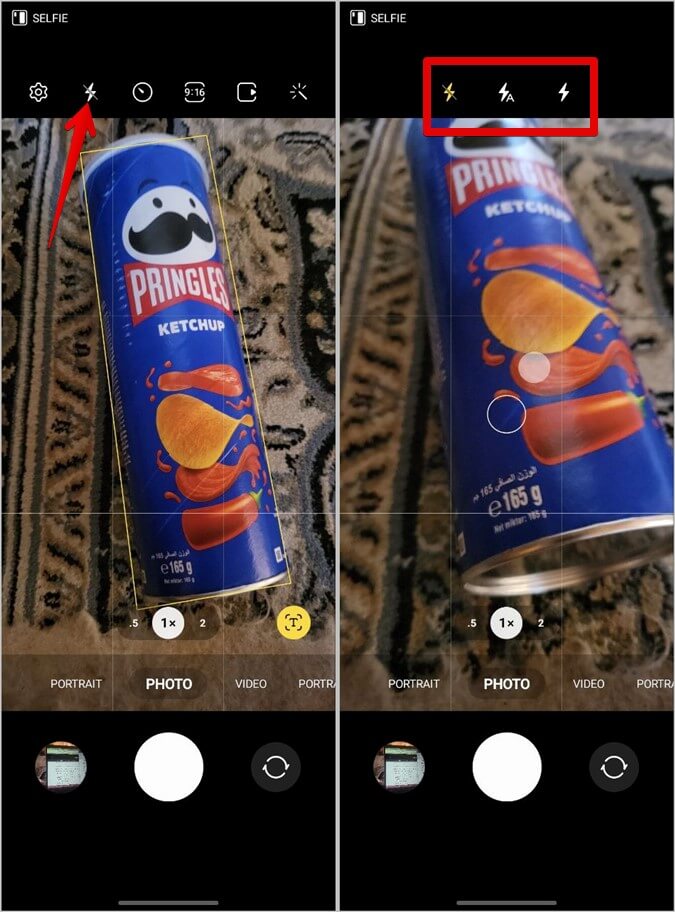
إذا كان رمز البرق أصفر ، فهذا يعني أن الفلاش قيد التشغيل في كاميرا Samsung.
أيقونة الساعة
يمثل رمز الساعة مؤقت التأخير. يمكنك استخدامه لالتقاط الصور في نهاية وقت التأخير المحدد بعد الضغط على زر الغالق. اضغط على الأيقونة وحدد وقت التأخير من 2 أو 5 أو 10 ثوانٍ. لإيقاف تشغيل المؤقت ، انقر فوق الرمز الأول الموجود أسفل رمز الساعة.

إذا كانت أيقونة الساعة صفراء وتظهر إما 2 أو 5 أو 10 ، فهذا يعني أنه تم تمكين مؤقت التأخير مع الوقت المحدد.
3: 4 أو 9:16
يمثل هذا الرمز بشكل أساسي نسبة العرض إلى الارتفاع للصور التي ستلتقطها. اعتمادًا على الحجم المحدد حاليًا لصورتك ، سترى رمزًا مناسبًا. اضغط على الأيقونة لرؤية وتحديد نسبة العرض إلى الارتفاع المناسبة لصورك من 1: 1. 3: 4 ، 9:16 ، ممتلئ.
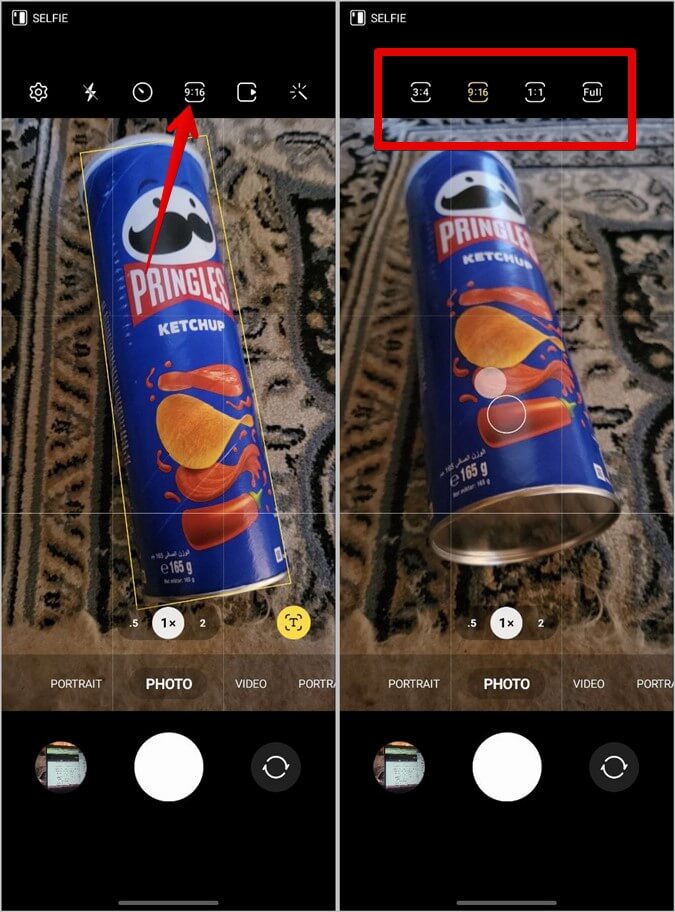
أيقونة مربعة مع رمز التشغيل
يمثل هذا الرمز الصور المتحركة. في حالة التمكين ، سيكون الرمز أصفر. اضغط على الأيقونة لتشغيلها أو إيقاف تشغيلها. بالنسبة إلى غير المدركين ، يلتقط وضع الصور المتحركة مقطع فيديو صغيرًا مع الصورة الفعلية عند الضغط على زر الالتقاط.
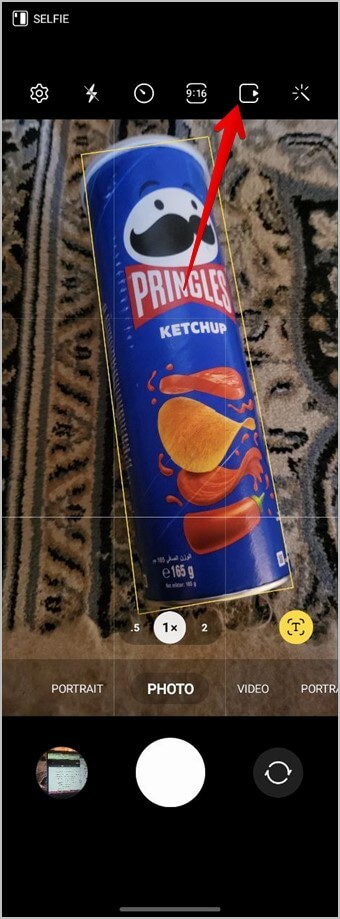
عصا سحرية
استخدم هذا الرمز لمشاهدة المعاينة المباشرة للفلاتر وتأثيرات الوجه وإضافتها إلى صورك. إذا كان لونه أصفر ، فهذا يعني أن أحد المرشحات أو تأثيرات الوجه نشط.
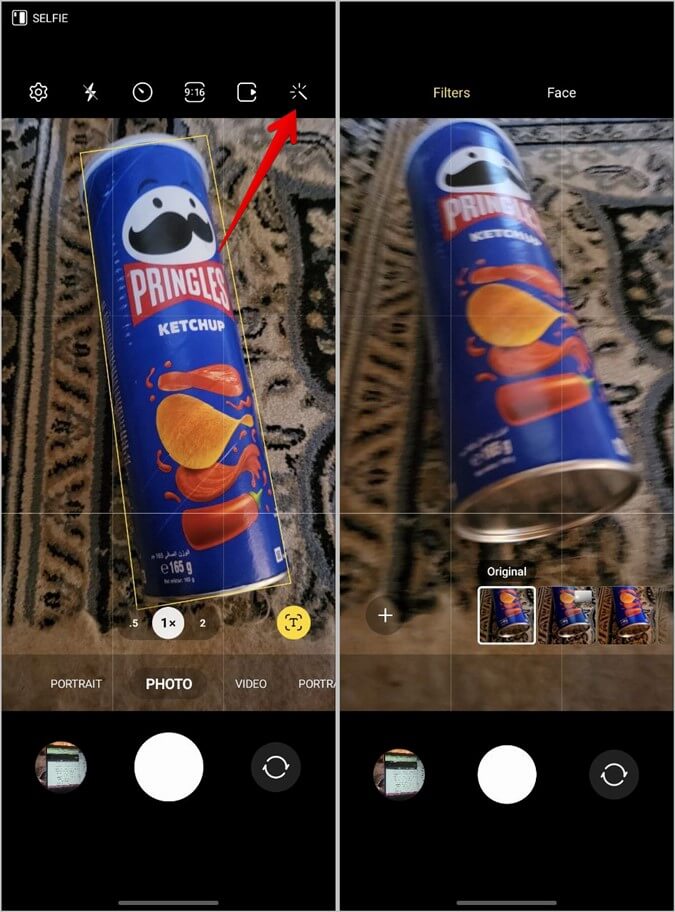
0.5 ، 1x ، 2
تمثل هذه الرموز مستوى التكبير. اضغط مطولاً على أحدها لضبط مستوى التكبير.
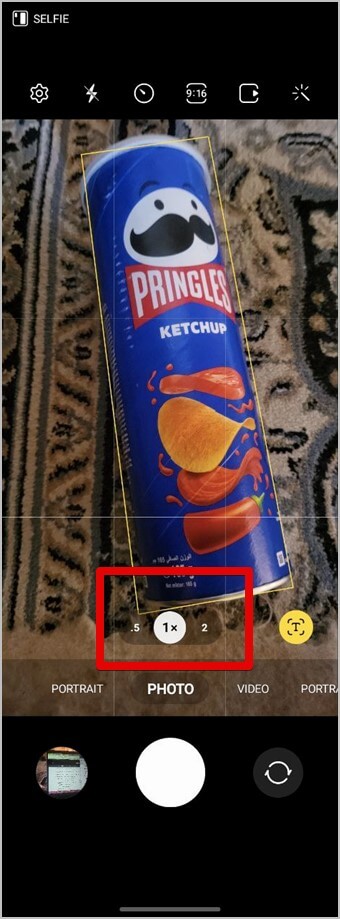
أيقونات لشخص واحد وشخصين (وضع Selfie)
يمثل الشخص أو رمز الشخصين في الجزء السفلي أيضًا مستوى التكبير / التصغير. اضغط على أيقونة الشخصين لالتقاط الصور بزاوية واسعة.
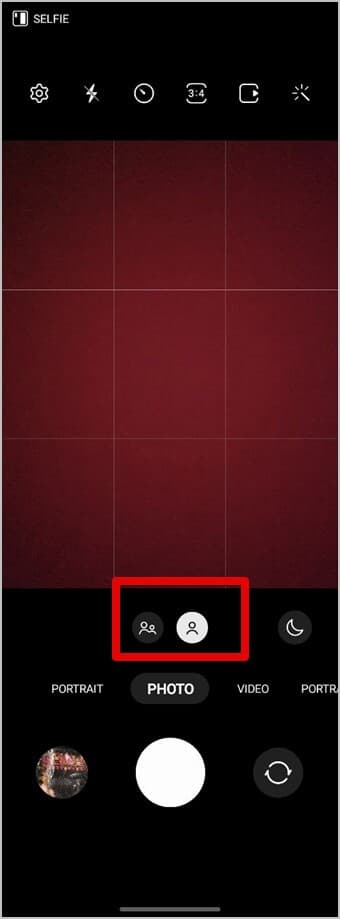
أيقونة القمر
تمثل أيقونة القمر اللقطة الليلية. اضغط على هذا الرمز لتمكينه أو تعطيله.
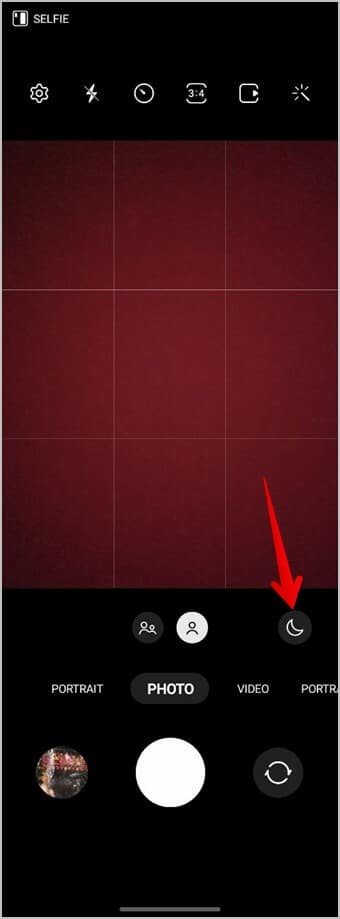
أيقونة التمويه في الوضع الرأسي
يتيح لك الرمز الموجود بجوار مستويات التكبير / التصغير إضافة تمويه الخلفية للصور. يمكنك تخصيص نمط التمويه والقوة في الوضع الرأسي. اضغط على الأيقونة لرؤية الأنماط المختلفة واستخدم شريط التمرير أسفل كل نمط لتخصيص قوتها.
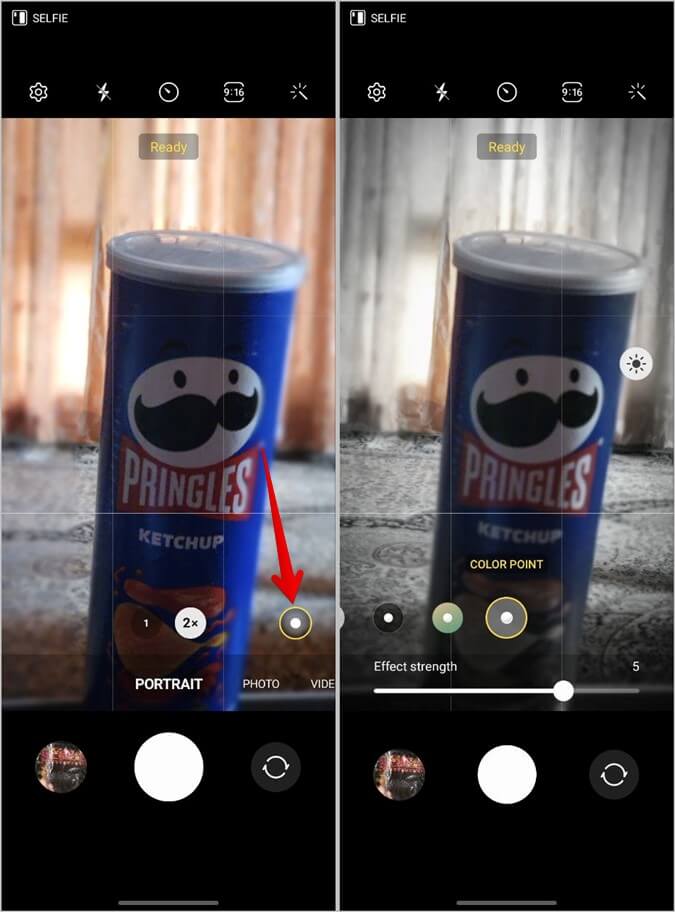
رمز T أو T Scan
سيظهر هذا الرمز عندما تكتشف الكاميرا بعض النصوص. اضغط عليها لاستخراج النص الموضح في عدسة الكاميرا.
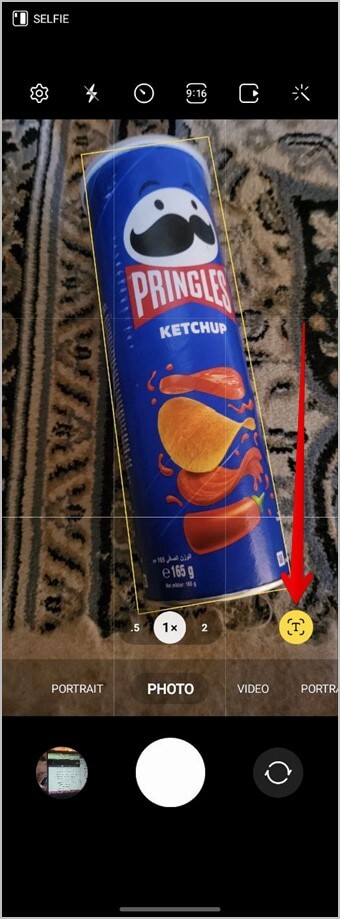
رمز المرشح في وضع اللقطة الواحدة
في وضع اللقطة الفردية ، انقر فوق أيقونة التصفية في الجزء العلوي لتمكين أو تعطيل ما يجب التقاطه. يمكنك الاختيار من بين مقاطع الفيديو المميزة ومقاطع الحركة البطيئة والصور المصفاة والتراكيب والمزيد.
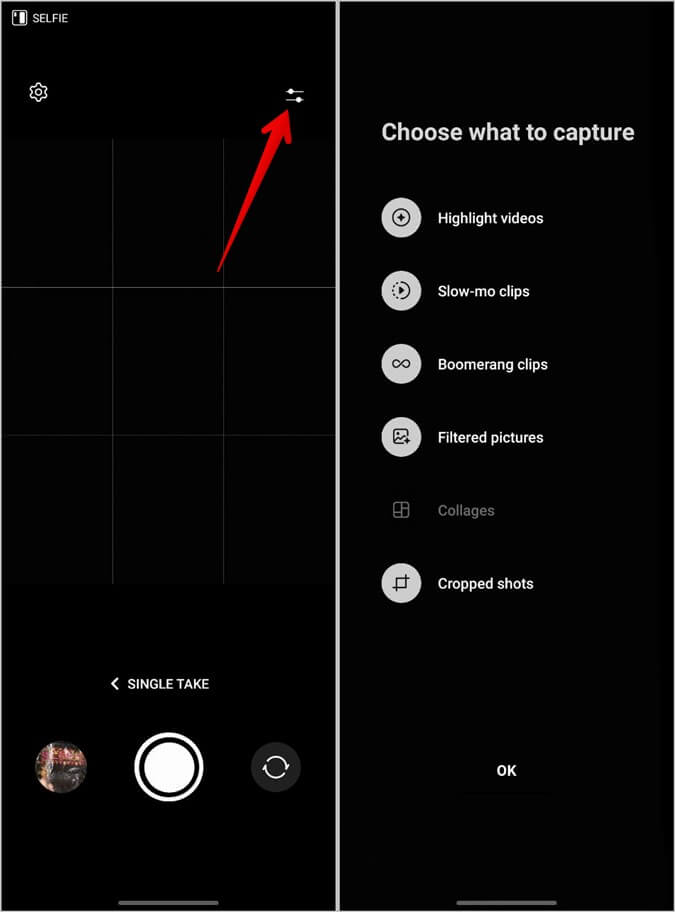
أيقونات وضع الفيديو
بالإضافة إلى الإعدادات ، البرق ، اليد ، نسبة العرض إلى الارتفاع ، رمز الجودة والتأثيرات التي تم وصف معناها أعلاه ، ستجد أيقونات Samsung Camera التالية في وضع الفيديو.
يد بخطين متموجين
تمثل هذه الأيقونة وضع الثبات الفائق الذي يتيح لك التقاط مقاطع فيديو فائقة النعومة حتى إذا كنت تتحرك. انقر فوق هذا الرمز لتمكين أو تعطيل تثبيت الفيديو. ومع ذلك ، يرجى ملاحظة أنه سيتعين عليك تمكين هذا الوضع أو تعطيله قبل بدء التسجيل. لا يمكن تغييره أثناء التسجيل.
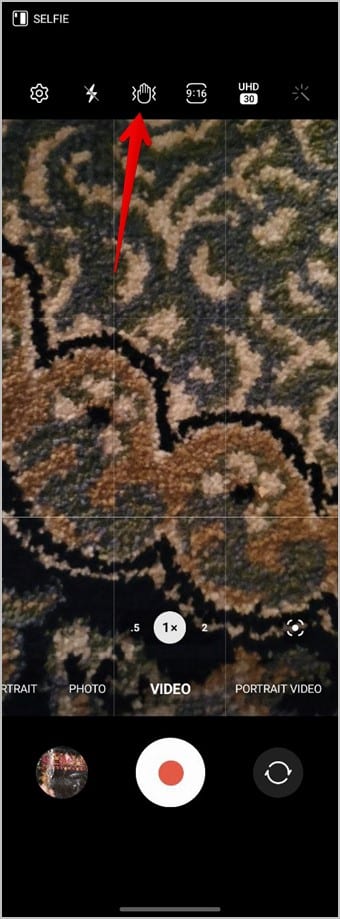
UHD / FHD / HD
يتيح لك هذا الرمز تغيير جودة الفيديو الخاص بك. اضغط على الأيقونة لرؤية التنسيقات المتاحة واختر الخيار المطلوب.
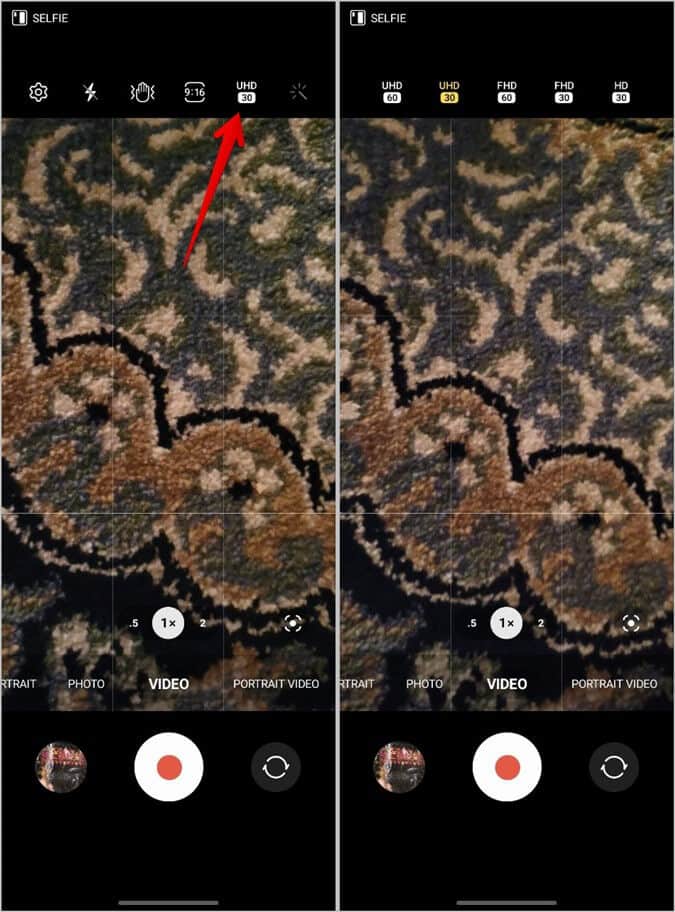
مربع مع نقطة
يمثل هذا الرمز وضع التأطير التلقائي. عند التمكين ، سيتغير التكبير / التصغير تلقائيًا لإبقاء الأشخاص في الإطار.
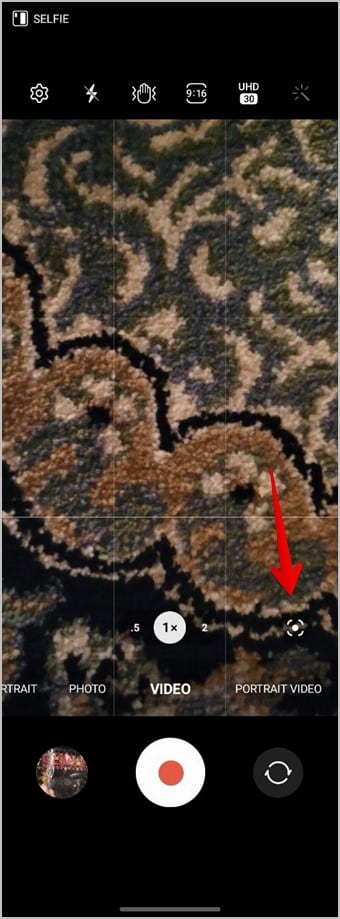
المكافأة: معنى أوضاع الكاميرا المختلفة
يوفر تطبيق Samsung Camera العديد من أوضاع الكاميرا مثل اللقطة الواحدة ، والفيديو الاحترافي ، والبطء الفائق ، وما إلى ذلك. وإليك معنى كل وضع كاميرا:
- فيديو احترافي: استخدم هذا الوضع لضبط درجة الحرارة يدويًا وحساسية ISO وما إلى ذلك من الفيديو الخاص بك.
- اللقطة الواحدة: التقط العديد من الصور ومقاطع الفيديو بتنسيقات مختلفة بنقرة واحدة.
- الليل: قلل الضوضاء في البيئات المظلمة للحصول على صور أفضل في ظروف الإضاءة المنخفضة.
- الطعام: لتحسين ألوان الصورة.
- حركة بطيئة للغاية: التقط مقطع فيديو بحركة بطيئة للغاية.
- الحركة البطيئة: التقط الفيديو بالحركة البطيئة ولكن أسرع من وضع الحركة البطيئة للغاية.
- Hyperlapse: التقط مقاطع فيديو بفاصل زمني
- فيديو بورتريه: قم بطمس خلفية الموضوع بحيث يبرز في الفيديو.
- عرض المخرج: التقط مقاطع فيديو من الكاميرات الأمامية والخلفية.
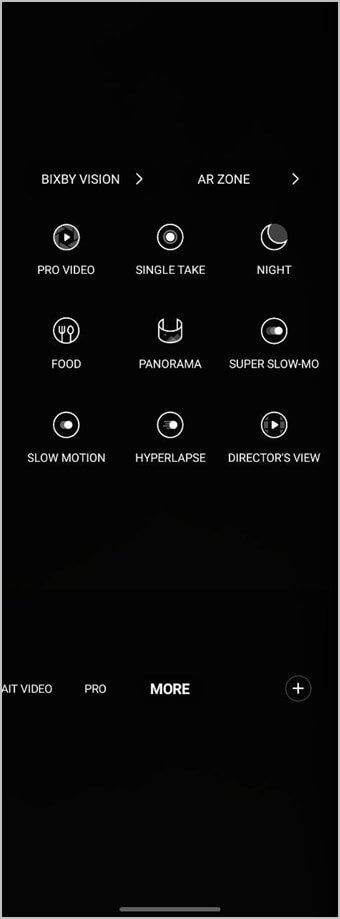
تحرير الصور ومقاطع الفيديو على Samsung
آمل أن تكون قد فهمت معنى الرموز في تطبيق Samsung Camera. بمجرد التقاط صورة أو مقطع فيديو ، تعرف على كيفية تحرير الصور في تطبيق معرض Samsung. تعرف أيضًا على كيفية تحرير مقاطع الفيديو على هواتف Samsung.
